在使用万兴喵影进行剪辑过程之中。我们经常需要使用万兴喵影添加各种效果,比如我们可以使用万兴喵影来添加各种效果,那么如何使用万兴喵影添加转场效果呢?下面就随小编一起来看看吧。
添加视频素材:
第一步,首先将电脑上方的“万兴喵影”软件打开,点击其中的“创建新项目”的按钮,进入到万兴喵影的界面之中。
第二步,在软件界面顶部找到其中的“我的素材”的按钮,在其中选择展开“项目素材”按钮,在下方选择“文件夹”按钮,点击下箭头按钮来添加视频素材,在其中选择合适视频文件,点击“打开”将其添加到素材库之中,接着将其选择拖动下方的时间轴轨道之中。
第三步,添加完成之后,点击其中的“播放”按钮,来对效果进行预览,如果预览的效果比较满意,就可以添加转场想效果了。
添加转场效果:
第一步,在软件界面界面顶部,找到其中的“转场”的按钮,在下方选择“已下载”按钮,在其中选择一个合适的视频转场,将其拖动到时间轴轨道之中。
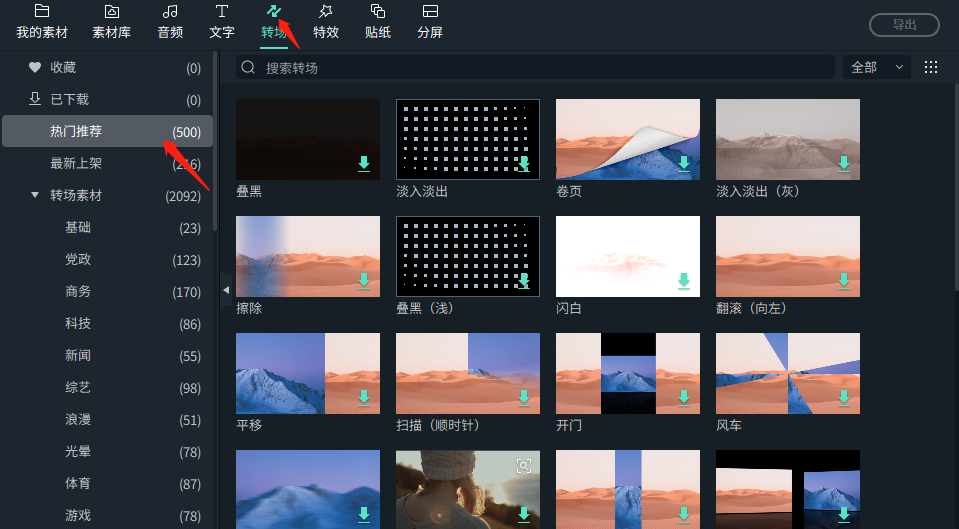
第二步,添加完成之后,点击其中的播放按钮,来对效果进行预览,如果预览的效果比较满意,就可以将视频导出结束了。
第三步,在软件界面顶部找到其中的“导出”按钮,进入到视频导出界面,设置好视频导出参数,导出文件位置等等,点击“导出”完成导出。
以上就是如何使用万兴喵影添加转场的全部操作了,是不是非常的简单呢?也希望对你有所帮助。
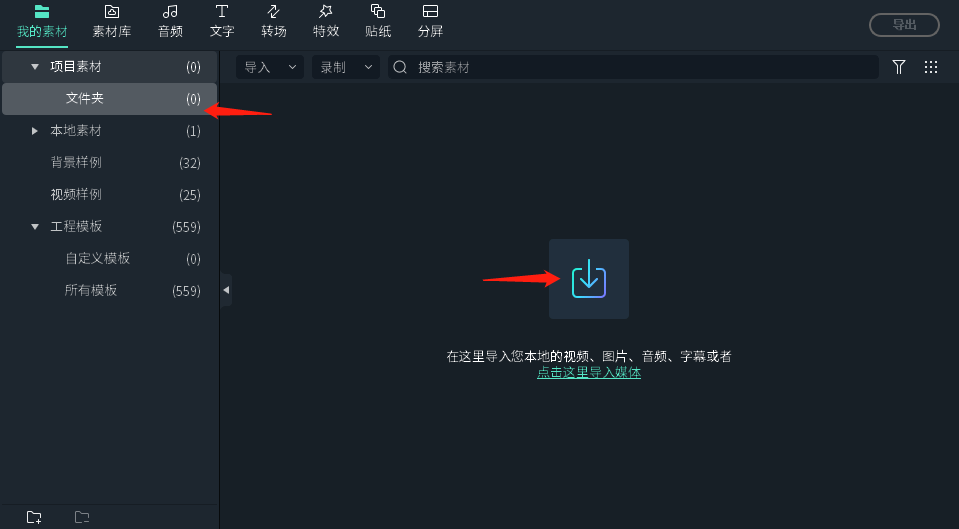
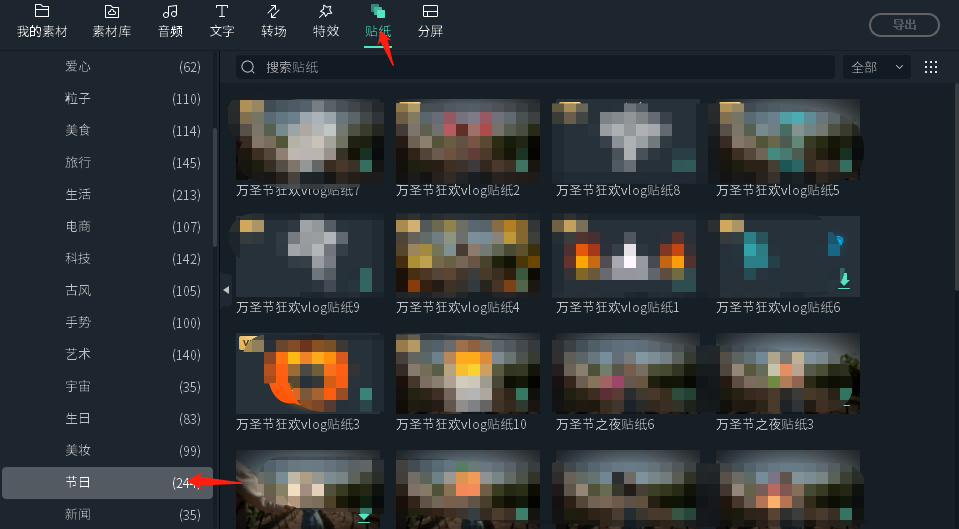
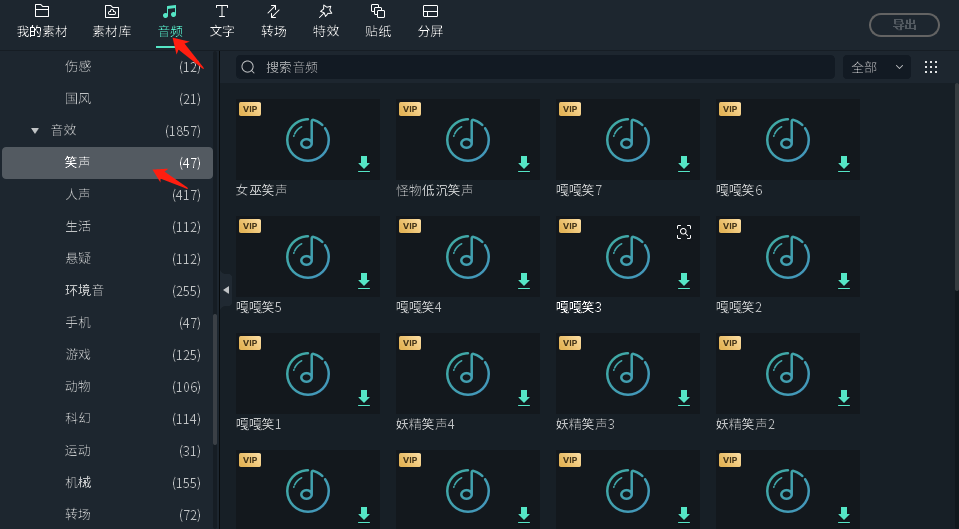


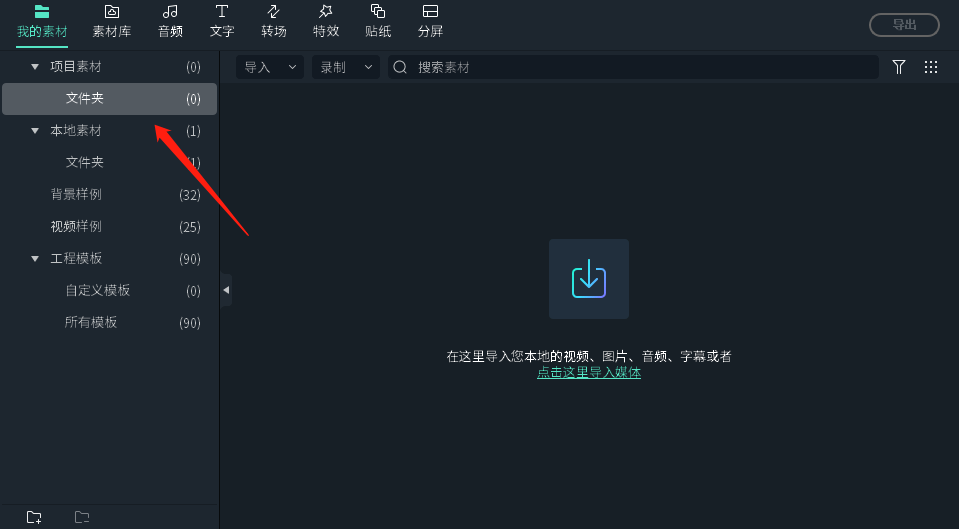
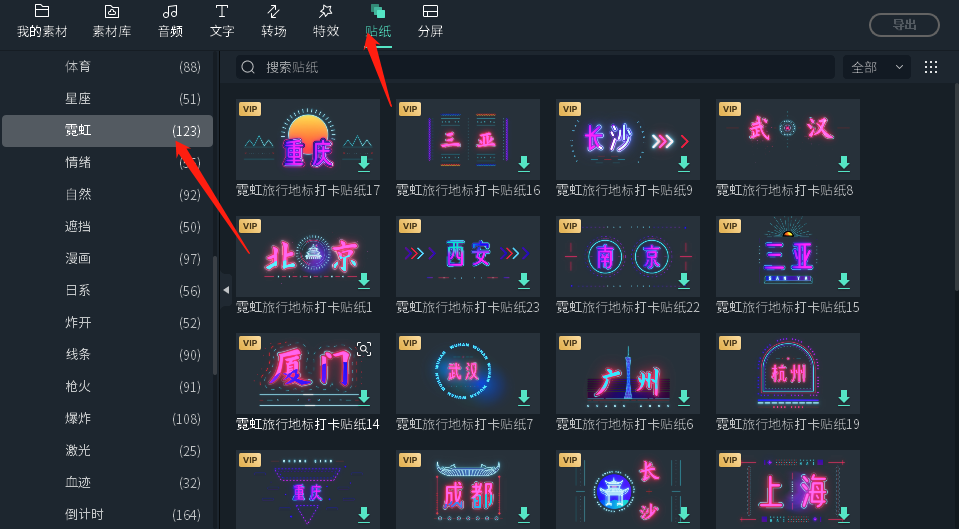
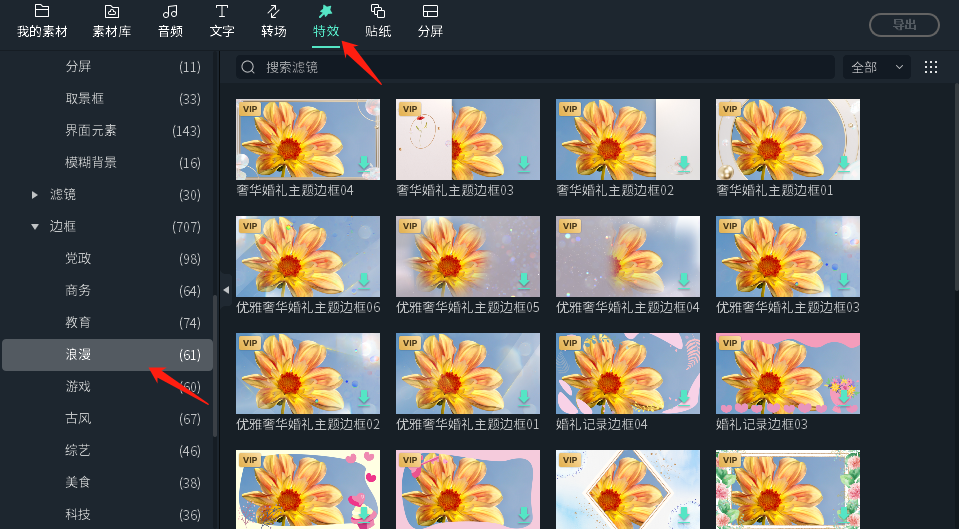

评论0